Samsung Galaxy Note8 SM-N9500/N9508如何更改字体大小和字体风格?(Android 7.1.1)
若您想更改屏幕显示的字体大小和字体风格,请按以下步骤操作:
步骤
1.在标准模式下,点击【设置】。
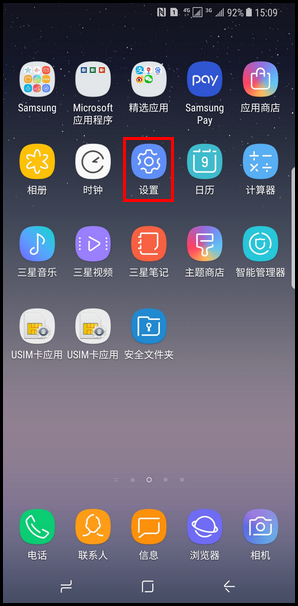
2.点击【显示】。
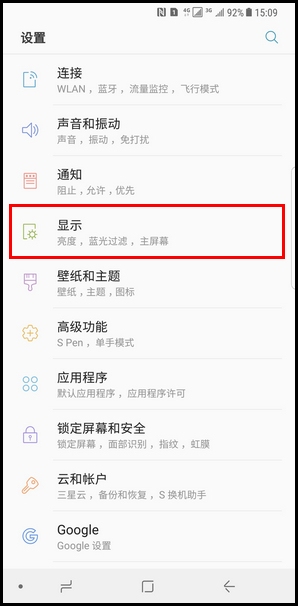
3.点击【屏幕缩放和字体】。
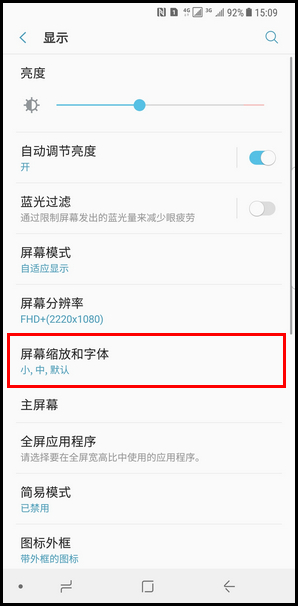
4.向左或向右滑动控制字体大小的滑块,可调整屏幕显示的字体大小。
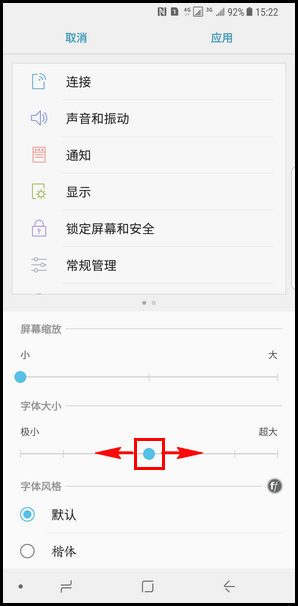
5.向上滑动屏幕,选择您喜爱的字体风格,这里以选择【喵呜】为例。
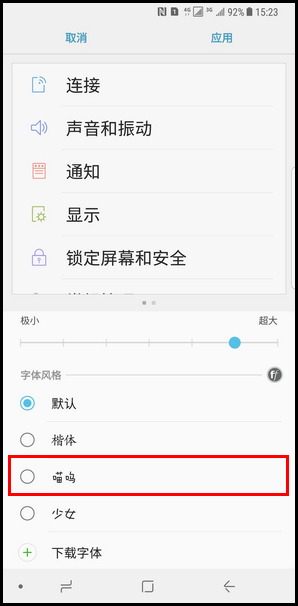
6.点击【应用】即可。
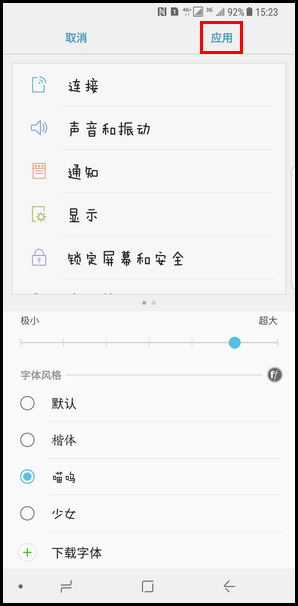
完成以上操作后,手机屏幕显示的字体大小和字体风格就更改了。
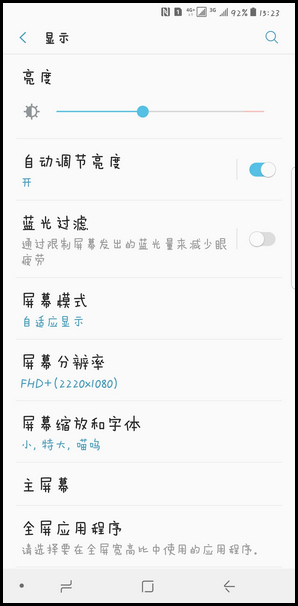
若上述内容没有解决您的问题,或者非您遇到的问题,请给我们留言或者点击这里,进入在线服务转人工咨询。

声明:本网站引用、摘录或转载内容仅供网站访问者交流或参考,不代表本站立场,如存在版权或非法内容,请联系站长删除,联系邮箱:site.kefu@qq.com。
阅读量:60
阅读量:94
阅读量:100
阅读量:196
阅读量:52